Как показать скрытые файлы в Windows 7
Windows 7 скрывает определенные файлы, чтобы их нельзя было увидеть при исследовании файлов на компьютере. Скрываемые файлы обычно являются системными файлами Windows 7, вмешательство в которые может привести к проблемам в работе компьютера. Однако пользователь или программа может сделать файл скрытым, включив атрибут "скрытый" в свойствах конкретного файла или папки. В связи с этим иногда полезно иметь возможность видеть все скрытые файлы, которые могут находиться на компьютере. В этом руководстве мы расскажем, как показать все скрытые файлы в Windows 7.
Чтобы включить просмотр скрытых и защищенных системных файлов в Windows 7, выполните следующие действия:
Закройте все программы так, чтобы вы оказались на рабочем столе.
Нажмите на кнопку "Пуск" в левом нижнем углу экрана, на которой изображен флаг Windows.
Щелкните на пункте меню Панель управления.
Когда откроется панель управления, вы увидите экран, похожий на рисунок ниже.
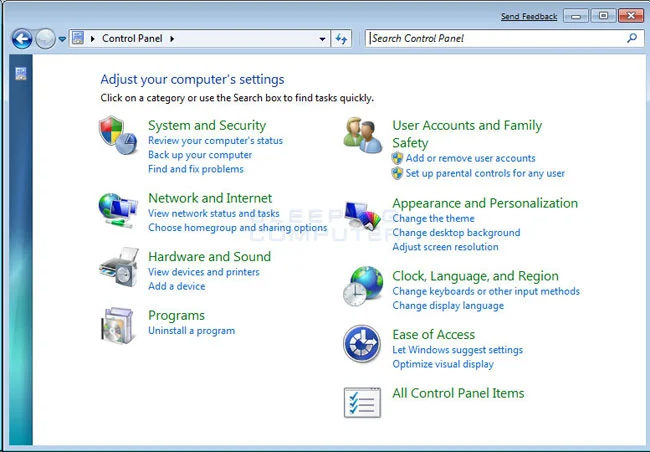
Нажмите на ссылку Внешний вид и персонализация.
Теперь вы окажетесь в панели управления Внешний вид и персонализация, как показано на рисунке 2 ниже.

Теперь нажмите на опцию Показать скрытые файлы и папки, как показано красной стрелкой на рисунке 2.
В разделе Скрытые файлы и папки выберите кнопку с надписью Показывать скрытые файлы, папки и диски.
Уберите флажок с опции Скрывать расширения для известных типов файлов.
Уберите галочку с пункта Скрывать защищенные файлы операционной системы (рекомендуется).
После этого экран "Параметры папок" должен выглядеть так, как показано на следующем рисунке.
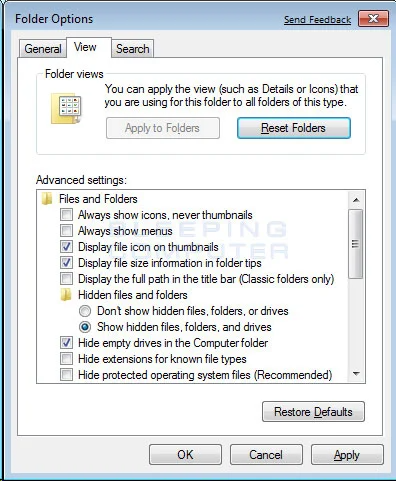
Нажмите кнопку Применить, а затем кнопку OK.
Теперь вы окажетесь на рабочем столе, а Windows 7 будет настроена на отображение всех скрытых файлов.